Wij gaan je uitleggen wat het is Play Store voor pcDaarnaast krijgen we een korte rondleiding waarin we uitleggen hoe je de installatie moet uitvoeren, zodat je binnen enkele minuten op je eigen computer kunt genieten van alle content van Google Play.
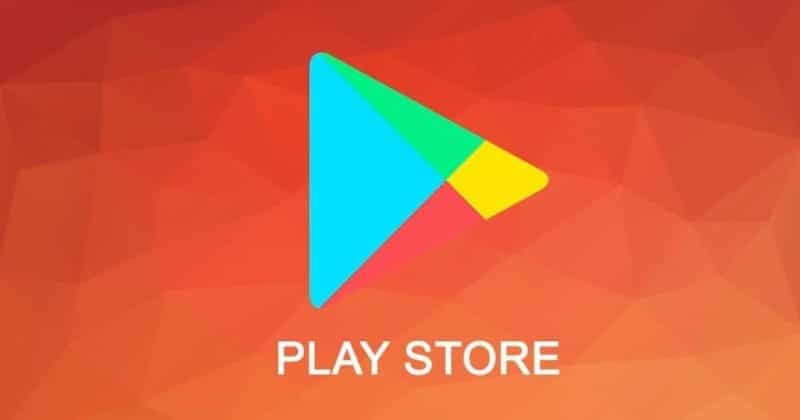
Artikelinhoud
Wat is Play Store en wat zijn de voordelen van het installeren ervan op uw pc?
Play Store is een zeer noodzakelijke applicatie op elk apparaat met Android-besturingssysteem.
Dit komt omdat het ons toegang geeft tot de verzameling applicaties, games en alle inhoud die we op ons apparaat kunnen gebruiken.
Eigenlijk hebben we het over de Google Store, en hierdoor hebben we toegang tot elk type tool waarnaar we op zoek zijn, of natuurlijk ook entertainmentelementen.
Kortom, zonder Play Store op ons apparaat geïnstalleerd, is het onmogelijk om applicaties te vinden en deze te downloaden en te installeren.
Maar daarnaast hebben we momenteel ook de mogelijkheid om Play Store voor pc te installeren, zodat we deze tool rechtstreeks naar onze computer kunnen overbrengen.
Dit heeft uiteraard tal van voordelen:
- We kunnen alle inhoud op onze pc downloaden.
- We zullen de mogelijkheid hebben om applicaties, games, enz. te gebruiken. Android met toetsenbord en muis.
- We gaan genieten van een groter scherm voor dit soort applicaties, games en inhoud.
- Het is een goede manier om apps op een meer praktische, comfortabele, effectieve en snelle manier te testen.
- Hiermee kunnen we alles wat we op ons apparaat hebben rechtstreeks naar de computer overbrengen.
- We zullen kunnen profiteren van de grotere kracht van onze pc om de meest veeleisende inhoud te gebruiken.
- Hiermee kun je punten verdienen door spelletjes te spelen, die we kunnen inwisselen voor cadeaus.
Dit zijn enkele voordelen van het gebruik van de Play Store voor pc, maar we moeten natuurlijk eerst weten hoe we deze in onze computer kunnen integreren.
Play Store voor pc gebruiken
Nu gaan we het proces uitleggen waarmee we de Play Store op onze computer kunnen gaan gebruiken.
Wat heb ik nodig om Play Store voor pc te installeren
Om Play Store voor pc op onze computer te installeren, hebben we allereerst het volgende nodig:
- Zorg voor een pc met een Windows-besturingssysteem.
- Heb de geïnstalleerd BlueStacks-app.
Hoe Play Store voor pc te installeren
Nadat we het installatieprogramma van de BlueStacks-applicatie hebben gedownload, kunnen we het op onze pc installeren, dus we zullen deze stappen volgen:
- We voeren het BlueStacks-installatiebestand uit.
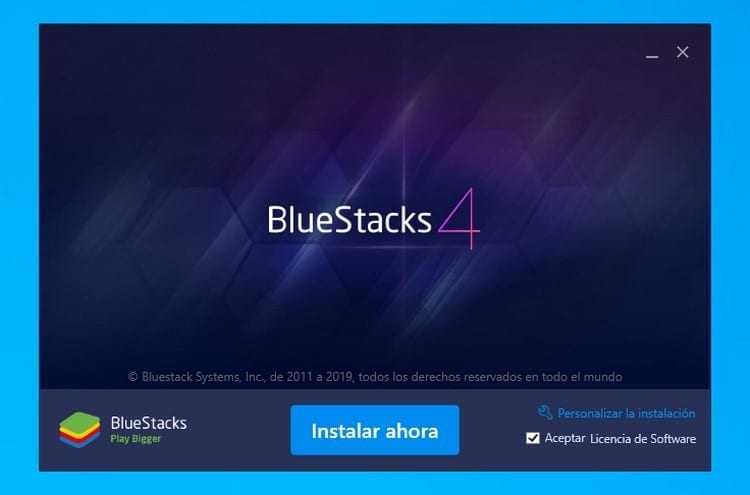
- Wij klikken op de knop “Installeer nu'.
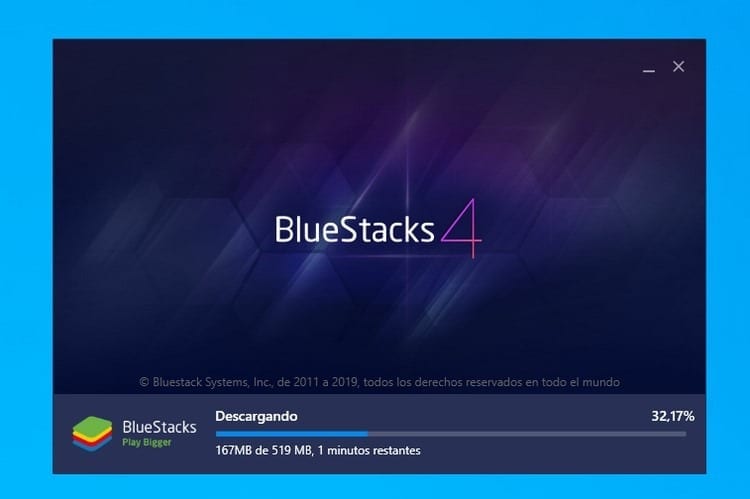
- Het downloaden van de nieuwste versie van het programma begint en het proces van het controleren en installeren van de tool begint automatisch.
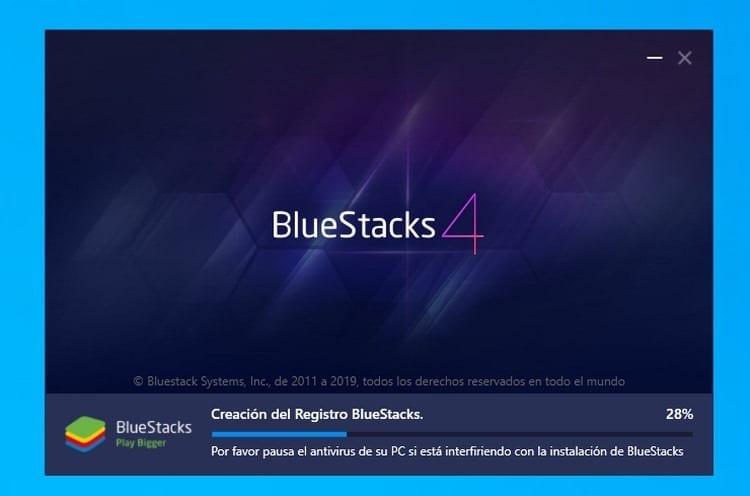
- Na een paar minuten wachten is het proces voltooid en wordt het programma voor de eerste keer automatisch uitgevoerd.

Hoe u Play Store voor pc voor de eerste keer instelt
- Omdat dit de eerste keer is dat het programma wordt gestart, kan het zelfs meer dan twee minuten duren, dus we moeten geduld hebben. De volgende keer zal het echter veel sneller starten, zoals u zult kunnen zien.
- Zodra deze tijd is verstreken, verschijnt er een venster waarmee we kunnen inloggen op het e-mailaccount dat we aan Google Play hebben gekoppeld, dat wil zeggen het account dat we gebruiken op ons apparaat met het Android-besturingssysteem.
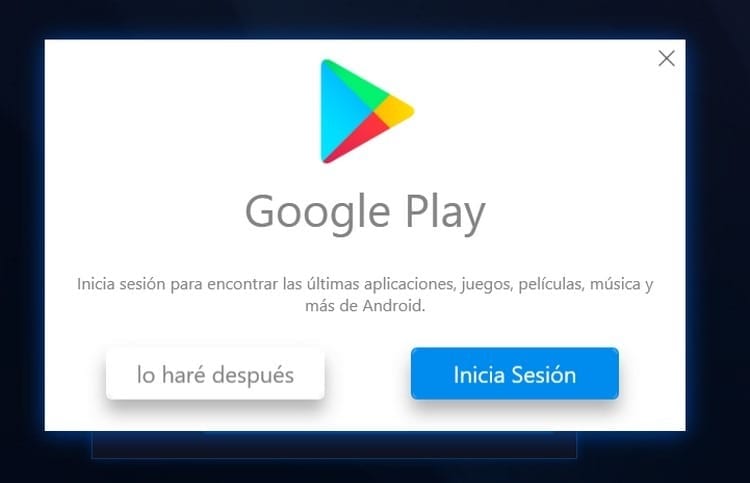
- We klikken op "Inloggen' en we zullen een venster als dit zien:
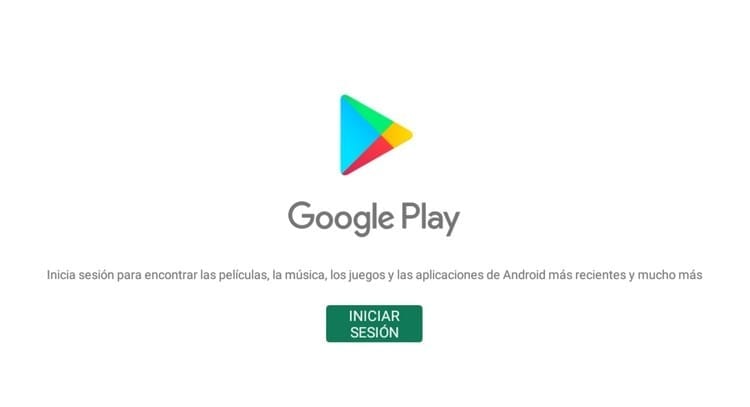
- Wij klikken nogmaals op “Inloggen' en het venster verschijnt waarin we het adres van ons Gmail-account kunnen invoeren:
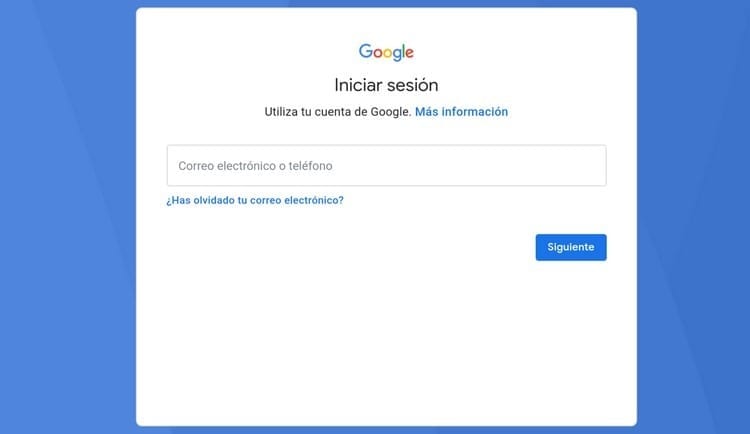
- Zodra we dit hebben gedaan, klikken we op “volgend' en nu zal het ons vragen om het wachtwoord in te voeren.
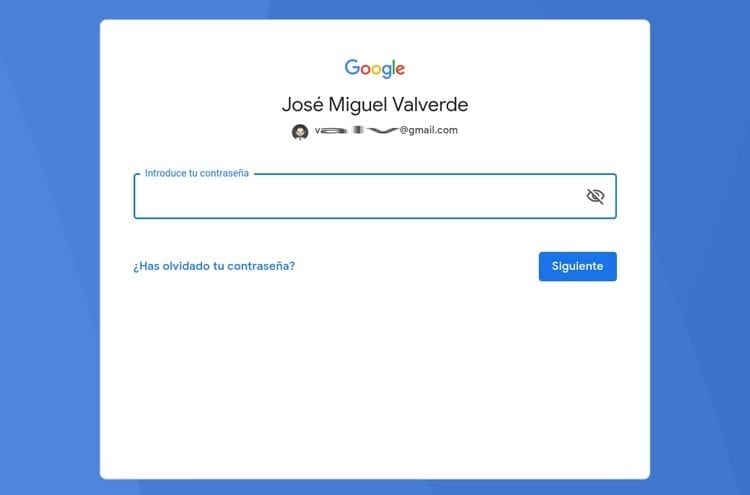
- We moeten het wachtwoord voor onze Gmail-e-mail invoeren, waarna we op de knop klikken om door te gaan.
- In het volgende venster worden we gevraagd om de servicevoorwaarden en het privacybeleid te accepteren, waarvoor we gewoon op de knop “ik accepteer"
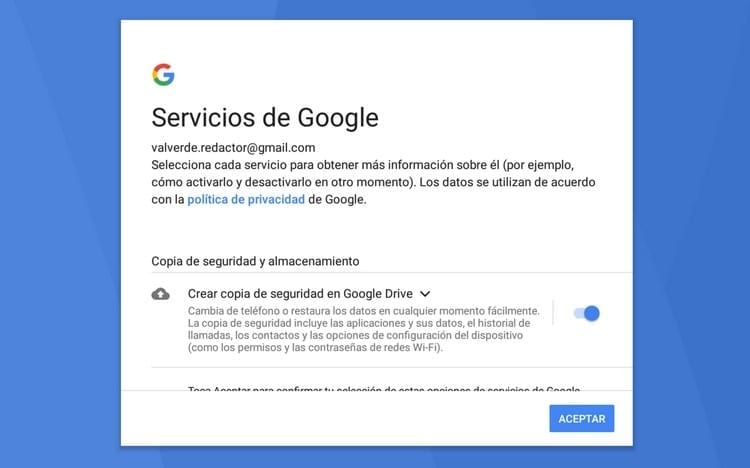
- Nu wordt de informatie gecontroleerd en binnen een paar seconden verschijnt er een ander venster met de vraag of we al dan niet een back-up willen maken in Google Drive, een optie die standaard is geactiveerd, maar die we in dat geval kunnen deactiveren wij noodzakelijk achten. Zodra we de beslissing hebben genomen, klikken we op “Accepteren'.
- We wachten nog een paar seconden en plotseling verschijnt de traditionele interface die we allemaal kennen als we de Play Store openen via ons Android-apparaat, die er ongeveer zo uit zal zien:
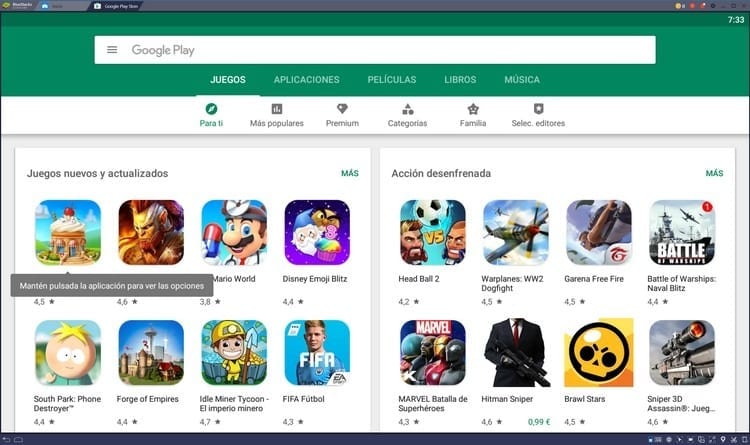
Dit is alles wat we hoeven te doen, dus vanaf nu kunnen we de zoekmachine, de categorieën gebruiken of de aanbevelingen bekijken om alle applicaties, films, muziek, boeken en games te vinden die we het leukst vinden.
Student Industrieel Ingenieur en liefhebber van schrijven en technologie, heb ik een aantal jaren deelgenomen aan verschillende pagina's met als doel mezelf altijd op de hoogte te houden van de nieuwste trends en mijn steentje bij te dragen aan dit immense verspreidingsnetwerk dat we kennen als internet.





